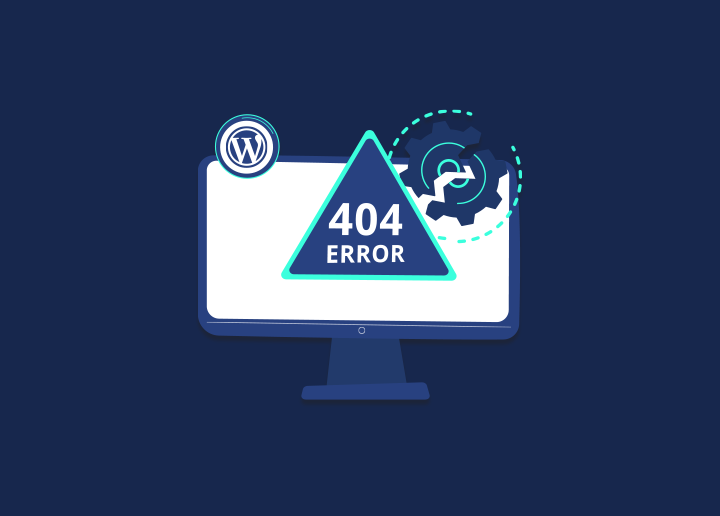使用 WordPress 的网站所有者会收到一个令人不安的通知,上面写着 "您的 WordPress 网站出现严重错误"。发生此类错误时,用户还可能收到 WordPress 的电子邮件通知。该错误会阻止人们访问网站,在某些情况下还会限制对管理控制面板的访问。
值得庆幸的是,解决这个问题并不需要花费太多精力。本文将解释当您的网站显示 "您的网站出现严重错误"的警告时意味着什么,并提供五种可能的解决方案。
目录
切换什么是 WordPress 中的关键错误?
WordPress 中的关键错误信息是指一个严重的问题,它扰乱了 WordPress 网站的正常运行或使其无法访问。这是一个意想不到的重大问题,可能因各种因素而发生,如主题或插件之间的冲突、服务器配置错误或与数据库相关的问题。
严重错误通常会导致错误信息、空白屏幕或无法访问网站内容或管理仪表板。要修复 WordPress 中的关键错误,需要排除潜在原因,这可能涉及停用有问题的插件、纠正服务器配置或修复数据库连接。
及时解决关键错误对于确保 WordPress 网站的正常运行和可用性至关重要。
什么原因导致 "您的 WordPress 网站出现严重错误 "错误?
导致这一关键错误信息的因素包括
- err_connection_timed_out:当网络服务器响应时间过长时,通常是由于服务器速度过慢或负载过重,WordPress 就会出现这种严重错误。
- ERR_CACHE_MISS:该错误通常与缓存问题有关。它可能由错误配置的缓存设置或与处理缓存的插件或 PHP 工具冲突引起。
- 500 内部服务器错误: 这种通用错误表示服务器端出现问题。文件损坏、配置错误或服务器软件问题都可能导致该错误。
- 建立数据库连接:当连接网站数据库出现问题时,WordPress 中就会出现这种严重错误。数据库损坏、数据库凭据不正确或服务器问题都可能导致该错误。
- HTTP 503 服务不可用: 这个 WordPress 关键错误表示服务器暂时无法处理请求。它可能是由服务器维护、高流量或服务器超载造成的。
- HTTP 502 网关错误:这种严重错误通常是由于代理服务器配置错误或超载造成的。当作为网关或中介的服务器收到上游服务器的无效响应时,就会出现这种错误。
插件或主题兼容性
插件或主题与 WordPress 版本不兼容会导致严重错误。过时或编码不良的插件或主题可能会与网站的其他元素发生冲突,从而引发严重错误。
内存不足
如果您网站的服务器内存分配有限,可能会导致严重错误。当网站超出可用内存时,基本进程可能会失败,从而导致错误信息出现。
损坏的文件
在 WordPress 网站安装过程中,文件管理器中的文件损坏或丢失也会引发关键错误信息。出现这种情况的原因可能是更新不完整、文件权限问题或恶意软件感染。
PHP 错误
为 WordPress 网站和 WordPress 插件提供动力的 PHP 脚本出现问题,会导致重要的错误信息。语法错误、过时的函数或不兼容的 PHP 版本都可能导致错误信息的出现。
如何修复 "您的网站出现严重错误 "的错误?
纠正 WordPress 严重错误的第一步是确定最初导致问题的原因。如果您没有收到WordPress 发送的通知邮件,请不要担心,因为邮件中包含有关导致问题的特定文件和代码行的详细信息。
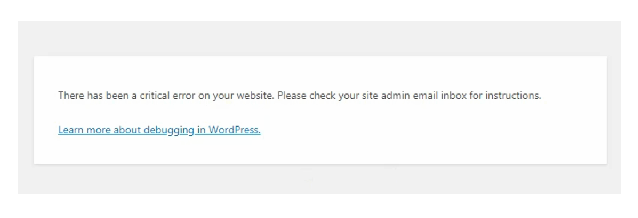
您可以使用不同的方法来识别和修复 WordPress 网站上出现的错误。
调试 WordPress
WordPress 的核心软件、主题和插件都预装了调试机制,可以发现运行它们的代码中的缺陷。
启用调试模式后,应重新加载网站。信息应显示在关键错误通知的右侧。
激活 WordPress 调试程序将显示 "本网站出现严重问题 "的通知。
如果你按照指南解决了问题,你的网站应该可以重新正常运行。确定问题原因后,应将调试模式设置为 "false",从而停用调试模式。
清除网站缓存
缓存损坏会导致错误。清除缓存有助于解决问题并恢复网站功能。有关删除缓存的说明,请参阅托管仪表板或缓存插件文档。
切换到默认主题
如果错误信息与您的主题有关,请将当前的 WordPress 主题更改为默认主题,如 Twenty Twenty-One。这有助于确定问题是否与当前主题有关。访问 WordPress 仪表板,进入 "外观">"主题",然后激活一个默认主题。
检查错误日志
关键错误日志文件负责存储 PHP 错误的详细信息。如果找不到错误日志文件,应联系主机提供商寻求帮助。需要注意的是,在激活 PHP 的错误报告功能之前,是无法访问错误日志文件的。
您可以通过调整cPanel 中 PHP 内存限制的设置来实现这一点。如果仍无法访问错误日志文件,则应尝试在调试模式下采用以下方法。
解决主题或插件引起的任何冲突
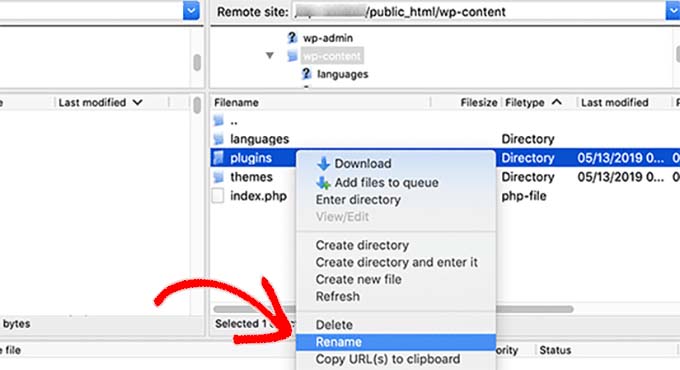
这里详细介绍的方法将帮助您找到主题和插件中的冲突。
第一步是检查您的主题。如果您可以访问 WordPress 仪表板的管理部分,您可以轻松地将当前激活的默认主题更改为默认主题文件夹,如 Twenty Twenty。
如果无法进入管理面板,则应使用文件管理器或FTP 程序 (如 FileZilla),进入公共 HTML > wp-content > themes。找到包含活动主题的文件夹,然后将其重命名为 youractivetheme-disabled。
检查问题并重新上传 WordPress 核心文件
在重新上传核心文件之前,通过禁用插件和恢复默认主题来彻底检查问题。如果问题仍然存在,请下载一个新的 WordPress 副本,然后使用 FTP 或主机文件管理器重新上传核心文件。这样可以确保所有重要文件完好无损并配置正确。
回滚您的网站
恢复网站备份通常可以修复 WordPress 错误。请按照备份插件或虚拟主机控制面板提供的说明恢复备份。建议先在暂存网站上测试恢复的备份,然后再将其应用到您的实时网站上。
阅读:修复 "上传过程中出现错误..."在 WordPress 中
检查 WordPress 网站的托管问题
检查您的主机环境是否存在任何问题。这包括检查服务器日志中的错误信息、确保有足够的磁盘空间以及验证您的托管计划是否符合 WordPress 的要求。如有需要,请联系您的主机支持人员寻求帮助。
重新安装 WordPress
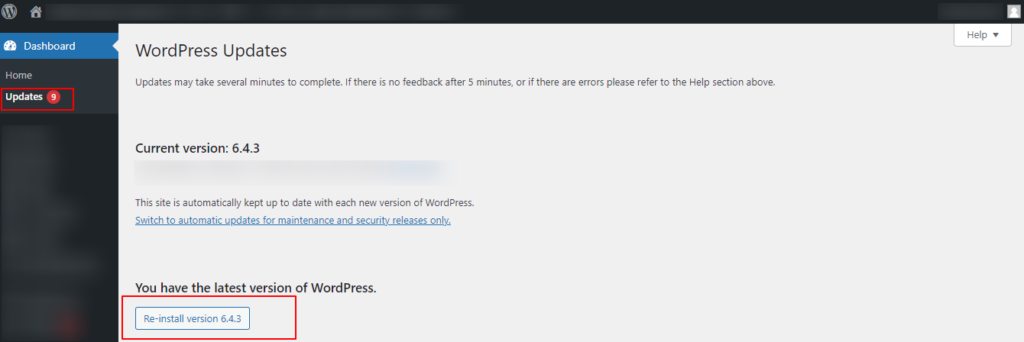
重新安装 WordPress 需要替换核心文件,但不会影响您的内容或设置。下载最新的 WordPress 版本,提取文件并将其上传到您的服务器。这有助于覆盖现有文件,并帮助您修复损坏或丢失的核心文件。
升级 PHP 版本
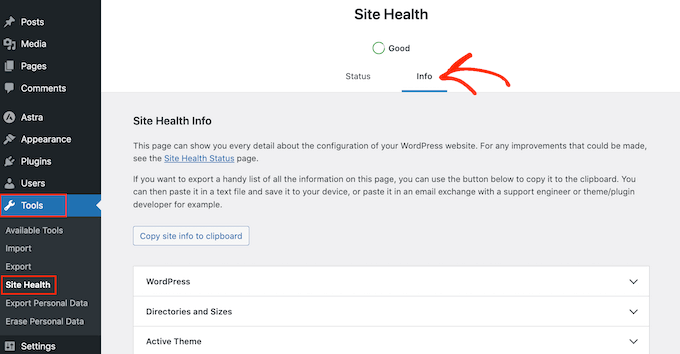
过时的 PHP 版本会导致兼容性问题和错误。确保您的网站管理电子邮件收件箱在最新支持的 PHP 版本(目前为 PHP 7.3 至 8.0)上运行。确保在升级 PHP 之前进行备份。Kinsta 等主机提供商提供了通过主机控制面板升级 PHP 版本的简便方法。
检查恶意软件
如果您怀疑恶意软件是导致关键错误的原因,特别是如果您发现可疑的 PHP 脚本或未经授权的更改,那么尽快修复关键错误至关重要。请联系您的虚拟主机提供商,请求协助扫描和删除网站上的恶意软件。
虽然上述建议的故障排除解决方案很有效,但如果您不确定或犹豫不决,请毫不犹豫地寻求专业帮助,如WordPress 支持。
最大上传文件大小和文本处理功能
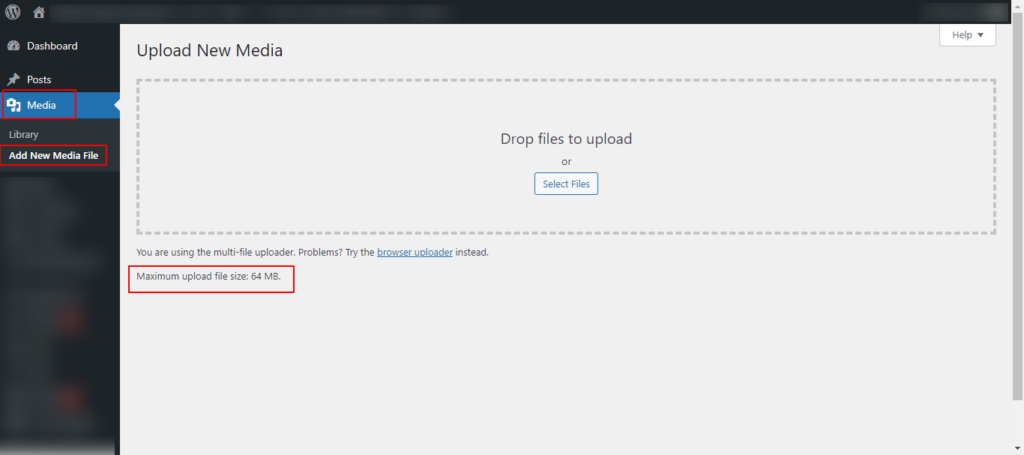
对于与图片有关的错误信息,请尝试增加 WordPress 安装中的最大文件上传大小。这可以通过修改 php.ini 文件中的upload_max_filesize和post_max_size值或联系托管服务提供商寻求帮助来实现。
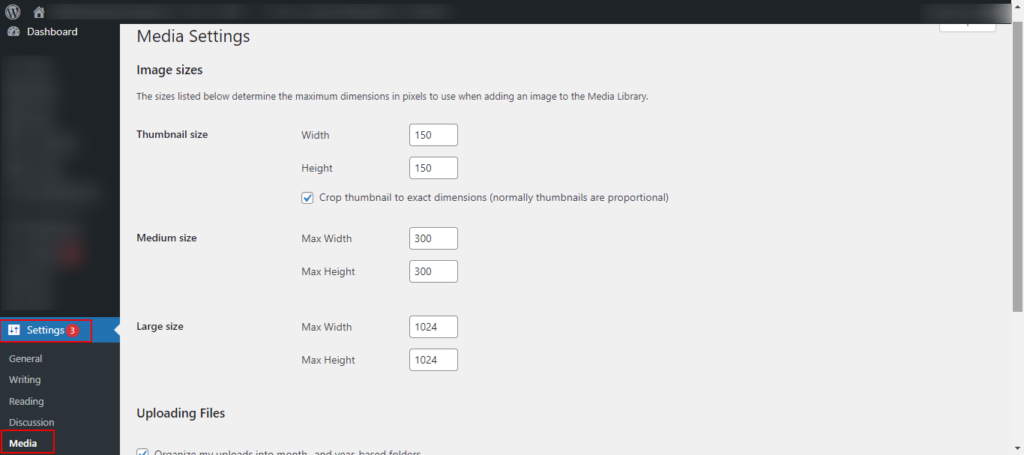
此外,调整 php.ini 中的memory_limit和max_execution_time等文本处理函数,以防止在处理大量数据时出现超时和内存问题。
如果一切都失败了,请获取 WordPress 专家支持
如果所有标准故障排除步骤都无法解决 WordPress 网站上的关键错误,建议您寻求专家支持。专业的WordPress 开发人员或支持服务可以提供量身定制的解决方案和高级诊断。
请访问WordPress官方帮助论坛,聘请专业开发人员,或考虑托管服务提供商提供的支持服务。Seahawk 提供的专家协助可确保对您网站的独特问题进行彻底分析,帮助解决复杂问题并最大限度地减少停机时间。Seahawk 的支持服务价格合理,起价为 59 美元/小时。
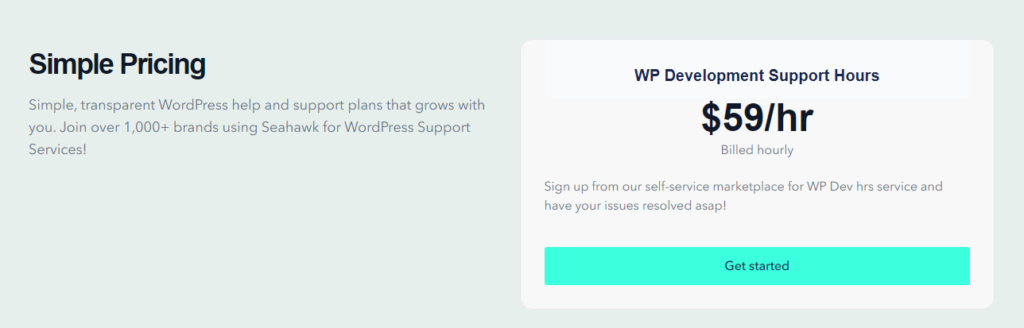
总结:解决 WordPress 网站上的关键错误
总之,了解并处理 "您的 WordPress 网站出现严重错误 "消息对于保持网站顺利运行至关重要。这种错误的来源多种多样,包括主题冲突、插件问题或核心文件损坏。
从检查错误日志和调试 WordPress,到解决冲突和升级 PHP,本综合指南概述了排除和修复错误的实用步骤。
尽管做出了这些努力,但如果挑战依然存在,建议寻求专业的 WordPress 支持。专家的协助可确保进行全面分析并提供量身定制的解决方案,从而保证迅速解决复杂问题。
更多此类文章,请参阅《海鹰》。
修复 "您的 WordPress 网站出现严重错误 "的常见问题
错误信息 "您的 WordPress 网站出现严重错误 "是什么意思?
此错误信息表明您的 WordPress 网站存在严重问题,需要立即处理。它可能是由各种因素造成的,解决这个问题对确保您网站的功能至关重要。
导致 WordPress 出现这种严重错误的常见原因是什么?
常见原因包括主题或插件冲突、PHP 内存限制耗尽、核心文件损坏、服务器问题、文件权限不正确、数据库问题以及运行过时的 PHP 版本。
如何确定关键错误的具体原因?
要找出原因,可以停用最近安装的主题和插件,检查服务器日志中的错误细节,启用 WordPress 调试,并系统地排除潜在问题。
主题或插件冲突会引发此错误吗?
是的,不兼容的主题或插件会导致严重错误。停用最近添加的主题或插件,找出有问题的主题或插件。您可能需要更新或为冲突元素寻找替代品。
如果关键错误与 PHP 内存限制耗尽有关,该怎么办?
增加 WordPress 配置文件 (wp-config.php) 中的 PHP 内存限制。如果问题仍然存在,请考虑优化或减少已安装插件的数量,或联系主机提供商寻求帮助。
如何修复 WordPress 中的 "您的网站出现严重错误"?
首先,通过检查错误信息或访问服务器日志来确定问题所在,以修复此错误。常见的解决方案包括
- 调试
- 清除网站缓存
- 切换到默认主题
- 检查插件和主题冲突
- 检查托管问题
- 重新安装 WordPress。
采取系统的方法,必要时寻求专业帮助或联系托管服务提供商寻求支持。
什么是 WordPress 活动日志中的关键错误?
WordPress 活动日志中的严重错误是指干扰网站正常运行的严重问题。它可能是主题冲突、插件错误、核心文件损坏或服务器资源不足造成的。活动日志会记录这些错误,帮助网站管理员有效识别并排除故障。